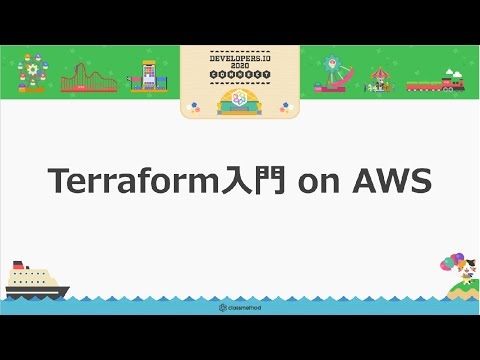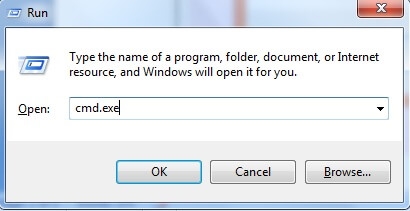現代の「スマート」TVの出現により、ユーザーはモバイルデバイスからの画像を大きなTV画面に表示することについて多くの質問をしています。この記事では、有線を使用せずに、Wi-Fiネットワークを介してiPhoneまたはiPadからTVに画像を表示するいくつかの方法を見ていきます。
そうですね、iPhoneやiPadの写真や動画を、画面を数回タップするだけでテレビの大画面に表示できると便利です。また、テレビに音楽を送ったり、テレビのスピーカーやテレビに接続されたホームシアターで聴いたりすることもできます。または、テレビ画面にYouTube動画を表示し、iPhoneからの再生を制御します。
あなたができる2つの作業方法があります Appleモバイルデバイスからテレビに画像を転送する:
- Apple TVは、TVに接続する独立した小さなデバイスです。また、すでにiPhoneまたはiPadからApple TVを介して、写真やビデオをブロードキャストしたり、モバイルデバイスやコンピューターの画面で発生するすべてのことを完全にブロードキャストしたりすることもできます。
- DLNA接続を使用します。この方法の主な利点は、Apple TVなしですべてを実行できることです。必要なのは、同じネットワーク(同じルーター)に接続されたテレビとiPhoneだけです。無料のアプリケーションを使用してビデオを出力します。
ここで、両方のオプションを詳しく見ていきます。 Apple TVに関しては、私はApple TVを持っていないので、このバージョンでは詳細には触れません。おそらくあなたもそうです:)もしあなたがこのセットトップボックスを持っていたら、あなたはほとんどこれに到達しなかっただろう。ページ。おそらく、あなたはApple TVの購入が正確には当てはまらない無料または低コストのソリューションを探しているでしょう。
IPhoneをテレビにワイヤレスで接続するApple TV
Appleデバイスがたくさんあり、iPhone、iPad、MAC、さらにはWindowsコンピューターからマルチメディアコンテンツを頻繁にストリーミングする必要がある場合は、AppleTVを購入して視聴を楽しむことをお勧めします。数回クリックするだけで、スマートフォンやタブレットの画像を大きなテレビ画面に文字通り表示できます。 AirPlay機能をオンにするだけです。

大画面への写真のブロードキャストは、Apple TVの機能の1つにすぎません。多数の異なる映画を見たり、ラジオを聴いたり、音楽を聴いたり、さまざまなサービスを利用したり、ゲームをしたりする可能性もあります。
物事は間違いなくクールです。スマートTVのない通常のTVを購入し、別のセットトップボックスを購入する方がおそらくはるかに良いと思いました。そして、現在市場に出回っているすべてのスマートTVは、穏やかに言えば、あまりうまく機能していません。これまでのところ、これはユーザーにとって便利な機能というよりは、マーケティングツールです。
私はすぐにすべてがiPadでまったく同じように動作することを言わなければなりません。作業方法は全て自分でチェックしました。上で書いたように、スマートTV(DLNAサポート)を備えたTVが必要です。モバイルデバイスが接続されているルーターに接続されている必要があります。デバイスは同じネットワーク上にある必要があります。
次に、App Storeから、モバイルデバイスにアプリケーションをインストールする必要があります。アプリケーションを使用して、写真やビデオをテレビに送信します。また、iPhoneからテレビで音楽を再生することもできます。
たくさんのアプリをチェックしてみましたが、無料アプリのなかで最も多かったのが「TV Assist」と「iMediaShare」でした。ただし、これらのアプリケーションは希望どおりに機能しません。多くの広告、および他の短所。この方法で画像を頻繁にブロードキャストする場合は、有料のアプリケーションを検討することをお勧めします。少なくともそこには広告はありません。 iOSデバイスからDLNAを介してビデオや写真をブロードキャストするための優れたアプリケーションを知っている場合は、コメントに名前を書き込んでください。
「TVアシスト」での作業
AppStoreからアプリをインストールします。起動します。メイン画面で、必要なタブを選択する必要があります。写真と音楽-すべてがここに明確です。テレビに動画を表示したい場合は、「ブラウザ」タブが必要です。
写真、ビデオ、または曲を選択するだけで、プログラムが画像を表示するデバイスを提供します。 PhilipsTVがリストにあります。

テレビを選択すると、画像が表示されます。

プログラムには「ペイント」タブがあります。スマートフォンの画面に何かを書いて、テレビに送ることができます。

ご覧のとおり、すべてが機能します。プログラムは良いですが、広告は退屈です。プログラムを購入することができ、広告はありません。唯一のことは、いくつかのビデオを表示しようとすると、フォーマットがサポートされていないというエラーがテレビに表示されたことです。しかし、これはテレビ自体の問題だと思います。 Android TVを搭載したPhilips TVでこのプログラムをテストしました。
IMediaShare
別の多かれ少なかれ通常のプログラム。 App Storeからインストールして実行します。
メイン画面には、「写真」、「音楽」、「ビデオ」、「ローカルネットワーク」のタブとその他のいくつかのサービスが表示されます。画像を表示する必要なタブ、ファイル、テレビを選択します。

なんらかの理由で、このプログラムはネットワーク上の私のPhilips TVを見ませんでした。しかし、一方で、LGテレビを見て、DLNA経由で問題なく写真を送信しました。写真は電話で裏返すことができ、テレビに表示されます。

私のiPhone 6でのみ、このプログラムは非常に不安定でした。特に「Video」フォルダを開こうとすると、常にクラッシュしました。それで、私は上で書いたTV Assistプログラムでビデオを出力しました。
ご覧のとおり、Apple TVがなくても、iOSデバイスの写真やビデオをテレビの大画面に表示できます。これらすべてをワイヤレスで無料で。ただし、プログラムを購入する場合は、お金をかける必要があります。
スマートTVをお持ちの場合は、YouTubeアプリが組み込まれている必要があります。ただし、見つからない場合、または機能しない場合は、携帯電話またはタブレットを使用してテレビでYouTube動画を視聴できます。プレイリストを作成してすべて管理できます。
そこはすべてとてもシンプルです。標準のYouTubeアプリケーションに加えて、他に何も必要ありません。アプリケーション自体で、1つのボタンをクリックするだけで(下のスクリーンショットを参照)、ビデオがテレビで再生されます。ネットワークに複数のテレビがある場合は、ボタンを押した後、必要なテレビを選択します。

モバイルデバイスからの再生を制御できるようになります。
これが機能するためには、TVがDLNAをサポートしている必要があり(Smart TVがある場合は、そのようなサポートがあります)、両方のデバイスが同じローカルネットワーク上にある必要があります。
この記事のトピックについて共有することがある場合は、コメントに書き込んでください。ためらわないでください:)また、質問を残すこともできます。私は間違いなく答えて、アドバイスを手伝おうとします。